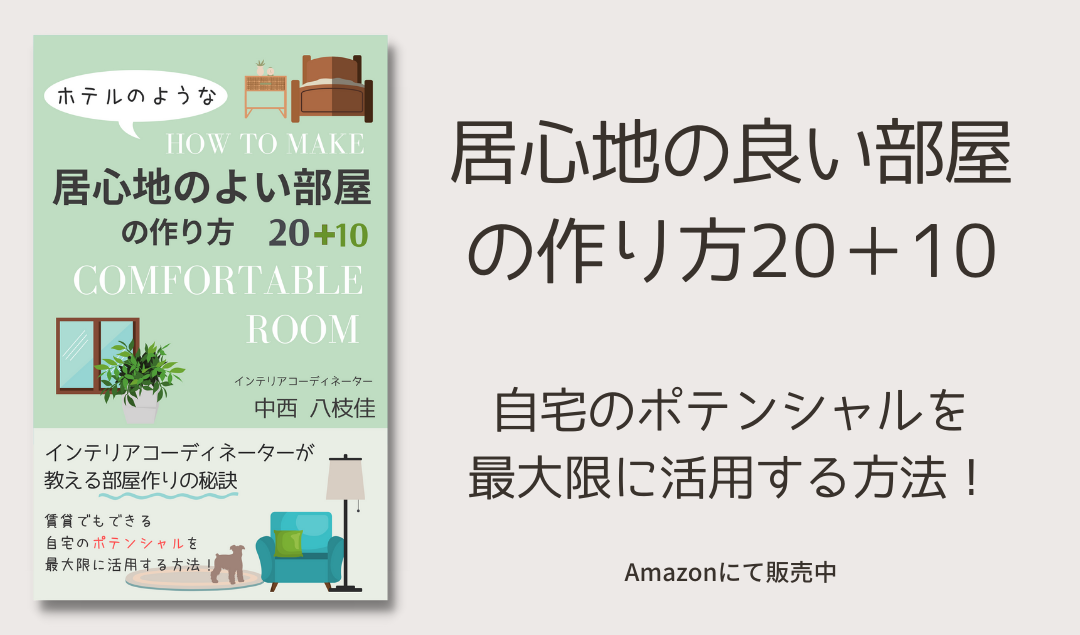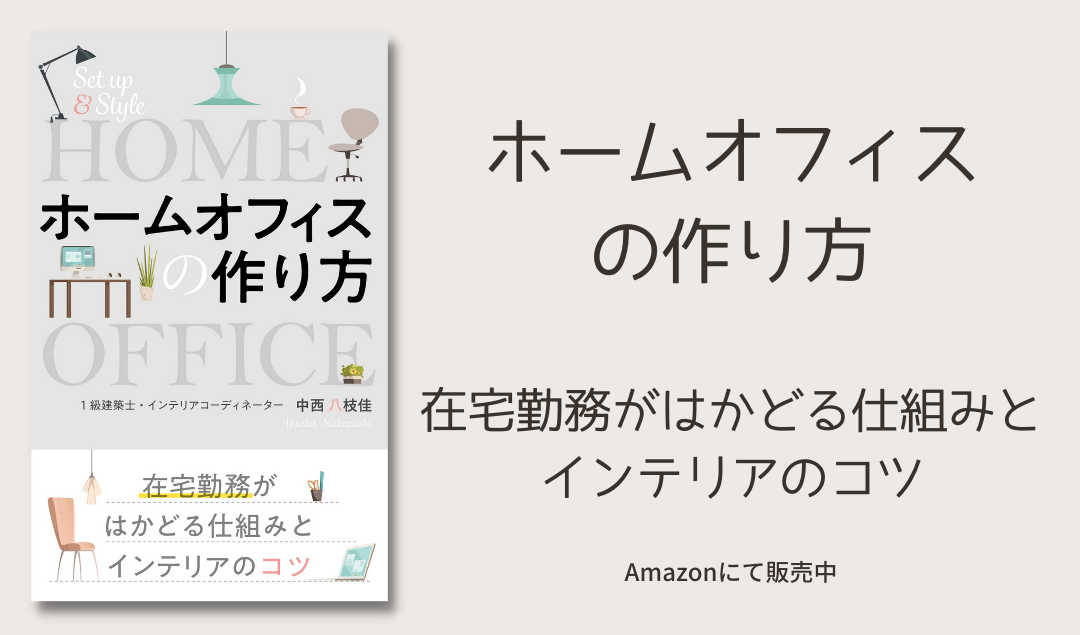毎日困っていたことを改善したら、仕事がはかどった。

こんにちは、中西です。
持っているパソコンは、ノートパソコンですが、それだと画面が小さいので、ディスプレイを接続して画面を拡張して使っています。
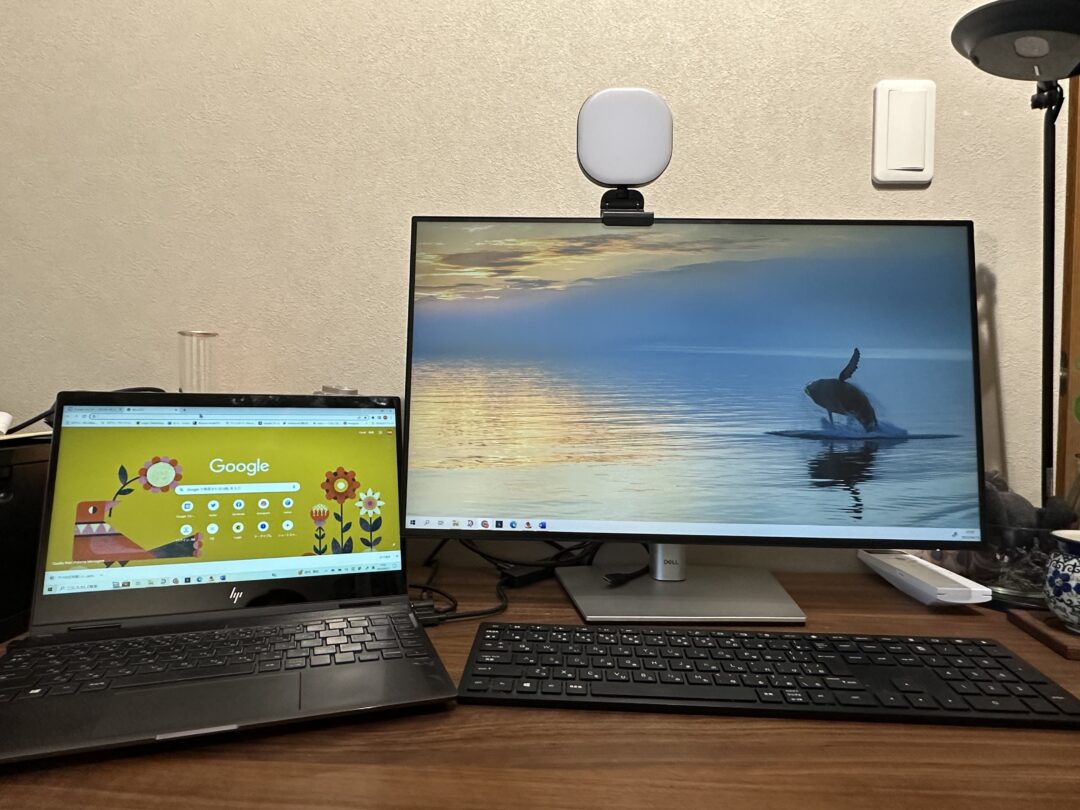
最近は本の原稿を書いていますが、広い画面で全体を見ることができ便利です。
ディスプレイは、画面が大きくて見やすいのですが、その分目が疲れやすいです。画面から出てくる光の量も、強いからだと思います。私は眩しいのが苦手なので、画面の輝度調整を頻繁にします。
困っていたのは、夕方になると画面が明るく感じ、微調整したいのにボタン操作がしづらいということです。ボタンが小さいことと、そして操作が複雑で何度も押さないと調整できません。もっと楽にできないかな、と思っていました。
つらいので、ディスプレイの買い替えを検討することにしました。調べてみると、アプリで調整できるものと、画面の明るさ調整の操作ボタンが簡単そうなものを見つけました。
調べて、アプリとボタンの両方使えるものにしました。もしかしたら、アプリが思うように動かない可能性もあると思ったからです。
実は購入を検討する前に、画面の調整ができる別売りのアプリを見つけ、インストールしたのです。ところが、操作がうまくいきませんでした。
そのこともあり、操作ボタンが簡単にできるものを選びました。
結果、それが正解でした。メーカー専用のアプリを起動すると画面が落ちてしまったのです。何度か試しましたが、同じでした。
操作ボタンは、ゲームのコントローラーのように右左に動くボタンで、簡単に調整できました。
調整がすぐできるようになってからは、以前ほどの目の辛さを感じていません。良かったです。
ディスプレイを交換したことをきっかけに、ついでにパソコン周りの改善もしてみました。
不便に思っていたのは、ノートパソコンを中心に置くと、資料や図面を広げるスペースが少ないということです。
もっと奥行が深いテーブルにすれば良かったと思っていましたが、それが解決しました。
やったことは、ふと目に入った、デスクトップ用の外付けのキーボードを、ノートパソコンにつないだことです。
これが正解でした。今まで持っていたけど、ノートパソコンのキーボードをつかっていました。外付けを使うという発想がなかったです。
このおかげでテーブルにスペースができました。
さらに外付けキーボードには数字のテンキーもあるので、数字入力がすごく楽になりました。
一つ困っているのは、ノートパソコンとdeleteキーの位置が違うことです。外付けキーボードのところはinsertになっているので、いつも押し間違えてしまいます。
それ以外は、満足しています。仕事もはかどっています。
本の完成は7月の夏休み前ぐらいまでにはと思っています。完成しましたら、お知らせします。
それでは、良い週末をお過ごしください。